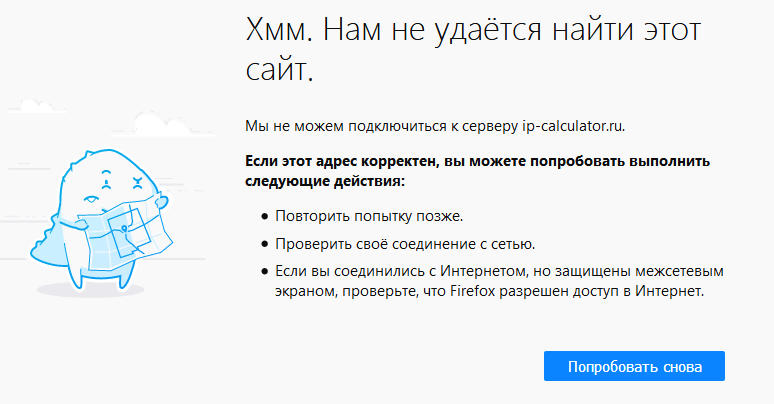Не удается найти сервер интернета или прокси сервер что делать ворд
Сообщение об ошибке при выборе гиперссылки в Office: “Не удается найти интернет-сервер или прокси-сервер”
Office 365 ProPlus переименован в Майкрософт 365 корпоративные приложения. Для получения дополнительной информации об этом изменении прочитайте этот блог.
Симптомы
При создании гиперссылки в документе Office и выборе ссылки, можно получить одно из следующих сообщений об ошибках:
= вставленная гиперссылка.
Гиперссылка работает, если введите ее непосредственно в браузере или в открытом окне диалогового окна Run (выберите Начните, а затем выберите Выполнить).
Причина
Эта проблема возникает при выполнении указанных ниже условий.
Вы используете Microsoft Internet Explorer:
Internet Explorer — это не браузер по умолчанию.
Ключ реестра ForceShellExecute не присутствует в следующем расположении или не установлен в 1:
Для 32-разрядных версий офиса, установленных на 64-разрядных операционных системах:
Для 32-битных версий Office 32-битных операционных систем или 64-битных версий Office на 64-битных операционных системах:
Путь реестра не зависит от Office версии.
Обходной путь
В этот раздел, описание метода или задачи включены действия, содержащие указания по изменению параметров реестра. Однако неправильное изменение параметров реестра может привести к возникновению серьезных проблем. Поэтому следует в точности выполнять приведенные инструкции. Для дополнительной защиты создайте резервную копию реестра, прежде чем редактировать его. Так вы сможете восстановить реестр, если возникнет проблема. Дополнительные сведения о создании резервной копии и восстановлении реестра см. в соответствующей статье базы знаний Майкрософт:
322756 Создание резервной копии и восстановление реестра Windows
Добавление подраздела Интернета в реестр и установка значения
Чтобы обойти эту проблему, либо добавьте подраздел ForceShellExecute, если он отсутствует, и задайте значения Value, либо, если он присутствует, задайте значения Value подраздела ForceShellExecute.
Завершите работу всех запущенных программ.
Нажмите кнопку Пуск и выберите пункт Выполнить. Введите regedit в поле Открыть, а затем выберите ОК.
В редакторе реестра перейдите к одному из следующих подразделов (создайте разделы, если они не существуют):
Для 32-разрядной версии Office на 64-разрядной версии Windows:
Для 32-разрядной версии Office на 32-разрядной версии Windows:
Для 64-разрядной версии Office на 64-разрядной версии Windows:
Убедитесь, что подраздел Internet выбран. В меню Изменить указать значение New, а затем выбрать значение DWORD. Добавьте следующее значение реестра:
Имя значения: ForceShellExecute
Дважды щелкните ForceShellExecute, а затем установите значение на 1. Нажмите OK.
В меню реестра выберите команду Выход.
Проблема устранена?
Проверьте, устранена ли проблема. Если проблема устранена, вы закончите работу с этим разделом. Если проблема не устранена, обратитесь в службу поддержки.
Дополнительная информация
Гиперссылка может не перейти к документу Microsoft Word или листу Microsoft Excel после использования этого обходного решения.
Office использует файл Urlmon.dll для обработки всех переходов в Интернет.
Файл Urlmon.dll просто возвращает сообщение об ошибке, упомянутое ранее. Ошибка означает, что запрос не удалось выполнить, но никогда не указывается причина сбоя.
Решение проблемы заключается в использовании ShellExecute() в URL-адресе. Это позволяет операционной системе запускать URL-адрес в браузере по умолчанию. Если браузер по умолчанию не ограничен прокси-сервером, отображается соответствующая страница.
Открыть ссылку из документа в другом браузере
Открыть ссылку в другом браузере
Скажите пожалуйста можно ли реализовать такую задачу: например я захожу на страницу с помощью.

Собственно тема. Можно ли как-то такое осуществить?
Открыть ссылку в браузере
Как открыть ссылку, нажимая на кнопку, которая написала в edit? ShellExecute(handle.

Как с android открыть адрес в браузере? ShellExecute не катит
Ошибка в Ворд\Ексель (Не удается открыть: *****. Не удаеться найти сервер Интернета или прокси-сервер.)
Есть рабочий вариант подкорректировать реестер, но интересно найти обычный способ изменения программы.
Т.е. выдаёт эту ошибку (Не удается открыть: *****. Не удаеться найти сервер Интернета или прокси-сервер.)
Как понял, что где то в настройках стоит IE.
Добавлено через 23 минуты
У кого будет такая же проблема, как могу понять способ только один.
https://support.microsoft.com/ru-ru/kb/218153

Необходимо поставить куки с определённых сайтов в браузер по умолчанию. Для этого нужно открыть.

Здравствуйте,подскажите,как открыть ссылку в браузере по умолчанию если сам URL находится в.
Открыть ссылку из WebView в браузере
Есть приложение webview, все работает отлично, но вот не задача, ссылки внутри html открываются.

Нужно открыть ссылку в браузере по умолчанию средствами c++/qt. Как?
Не удается подключиться к прокси-серверу
Перейдем сразу к исправлению ошибки и не будем останавливаться на объяснении что такое прокси-сервер и почему так вышло.
1) Возвращаем автоматическое определение прокси в браузерах.
В Google Chrome и ему подобных (Яндекс браузер, Iron, Амиго, Comodo и т.п.) браузерах на основе движка Хрома нужно зайти в Настройки
Теперь сохраняем это дело кнопками ОК и Применить и пробуем подключиться к сайтам.
В браузере Mozila Firefox нужно так же зайти в Настройки. У разных версий зайти можно по разному, но в конечном счете должна быть вкладка Дополнительно и кнопка Настроить. либо так:
Сохраняем и пробуем.
В браузере Opera настройки прокси находятся на вкладке Расширенные и Сеть:
2) Возвращаем автоматическое определение прокси в Windows
далее проверяем работает или нет.
3) Проверяем настройки интернета.
но это не обязательно.
4) Возвращаем настройки интернета после сбоя.
Может быть такое, что сбились настройки интернета после проверки антивирусом или наоборот вирус их испортил. Тогда рекомендую скачать бесплатную программу AVZ ( официальная страница загрузки ) и запустить её. У неё есть одна интересная опция (не основное назначение).
Переходим в ней в Файл –> Восстановление системы и ставим галочки как на скрине:
жмём кнопку Выполнить отмеченные операции и пробуем снова подключиться к интернет сайтам.
5) Очищаем от вирусов.
Последний вариант почему не удается подключиться к прокси-серверу, это просмотреть реестр на наличие ошибок.
Итак, переходим в реестре http://vindavoz.ru/poleznoe/251-chto-takoe-reestr.html в ветку
если это не так и в нём содержится какая-то ссылка, то измените содержимое и очистите.
Не открываются гиперссылки в ворде и экселе
Чтобы отправить ответ, вы должны войти или зарегистрироваться
Сообщений [ 6 ]
1 Тема от lunosvet 05.11.2017 11:56:30
Тема: Не открываются гиперссылки в ворде и экселе
Появляется такая надпись:
2 Ответ от lunosvet 05.11.2017 11:58:04
Re: Не открываются гиперссылки в ворде и экселе
Не знаю, почему не все мое предыдущее сообщение отобразилось, поэтому напишу повторно.
Не открываются гиперссылки в ворде и экселе. Появляется такая надпись: Не удается открыть такую-то ссылку. Не удается найти сервер Интернета или прокси-сервер.
При этом если скопировать гиперссылку и вставить ее в адресную строку браузера, то гиперссылка открывается. В чем дело? Как исправить эту ситуацию?
3 Ответ от Alex_Gur 14.11.2017 16:51:03
Re: Не открываются гиперссылки в ворде и экселе
А пока есть одно предположение:
внешняя ссылка
Возникла такая же проблема.
Решилась элементарно: антивирус запрещал экселю доступ в интернет. После разрешения доступа ссылки стали легко открываться
4 Ответ от lunosvet 14.11.2017 16:53:19
Re: Не открываются гиперссылки в ворде и экселе
Спасибо. Попробую вариант с антивирусом.
5 Ответ от Alex_Gur 14.11.2017 17:12:00
Re: Не открываются гиперссылки в ворде и экселе
Спасибо. Попробую вариант с антивирусом.
Если есть возможность, выложите пример файла с ссылкой, которая не открывается в Ворде.
6 Ответ от lunosvet 14.11.2017 17:14:29
Re: Не открываются гиперссылки в ворде и экселе
Да если честно, не вижу смысла. Проблема не связана с конкретным файлом или конкретной ссылкой. Вряд ли там что-то можно будет выяснить.
Что делать при ошибке «не удаётся найти сервер»
В настоящее время использование интернет-браузера очень распространено. К сожалению, код ошибки «не может найти сервер» может прервать посещение сайта пользователем. Это не только разочаровывает пользователей Microsoft Internet Explorer, но и для Opera, Safari, Firefox и других пользователей веб-браузера. Поиск и исправление причины этой ошибки очень важно, поскольку веб-пользователям будет препятствовать использование Интернета.
Это сообщение об ошибке отображается, когда компьютер или устройство просто не могут завершить соединение. Первое, что должен сделать пользователь, — найти проблему на его/ее конце, если он/она успешно связался в прошлом. Настройки доступа в Интернет, возможно, были изменены непреднамеренно.
Ниже приведен процесс устранения неполадок:
Попытка восстановить соединение
После получения сообщения об ошибке подождите минуту или около того и обновите страницу. Если страница не загружается, переходите к другим шагам. Если страница загружается, возможно, что провайдер интернет-услуг имел некоторое время простоя или узел веб-сайта был временно отключен.
Проверка адреса назначения
Проблема с ошибками в именах доменов веб-сайта или URL-адресе в их местоположении доступа также может вызвать эту проблему. Дважды проверьте адресную строку, чтобы убедиться, что доменное имя и место назначения сайта указаны правильно и что расширение домена верхнего уровня (*.com, *.net, *.gov, *.org и т.д.) Было правильным. Если в какой-либо части URL-адреса имеется ошибка, сообщение «Can not Find Server» может появиться, если результирующий адрес не существует. Если это не устранит проблему, перейдите к следующему шагу.
Проблема с ошибками в именах доменов веб-сайта или URL-адресе в их местоположении доступа также может вызвать эту проблему. Дважды проверьте адресную строку, чтобы убедиться, что доменное имя и место назначения сайта указаны правильно и что расширение домена верхнего уровня (*.com, *.net, *.gov, *.org и т.д.) было правильным. Если в какой-либо части URL-адреса имеется ошибка, сообщение «Can not Find Server» может появиться, если результирующий адрес не существует. Если это не устранит проблему, перейдите к следующему шагу.
Проверка настроек подключения в браузере
Проверьте настройки подключения веб-браузера, чтобы убедиться, что они соответствуют тем, которые требуется интернет-провайдеру или локальной сети/точке беспроводного доступа. В браузере или приложении с поддержкой Интернета обычно есть опция «инструменты» или вкладка, которая предоставляет доступ к «Свойствам Интернета». Выберите параметры подключения или вкладку «Сеть» в разделе «Дополнительные параметры», чтобы проверить параметры конфигурации. Когда окно настроек конфигурации доступно, убедитесь, что настройки соответствуют требованиям, предъявляемым поставщиком услуг Интернета.
Если какой-либо из настроек был изменен, сбросьте их или попробуйте другие параметры, предоставленные поставщиком услуг Интернета, если они недоступны. После внесения изменений попробуйте перезагрузить веб-страницу. Если он работает, конфигурация прошла успешно. Если нет, верните настройки Интернета и повторите попытку.
Сброс маршрутизатора или модема
Сбросьте или обновите используемый интернет-маршрутизатор / модем. Во-первых, проверьте индикаторы маршрутизатора / модема, чтобы узнать, является ли это причиной сообщения об ошибке « Сервер не найден / DNS». Если все они отключены, тогда питание маршрутизатора не удалось. Если горит только один индикатор или мигает много индикаторов, проверьте соединения с маршрутизатором / модемом и убедитесь, что они все на месте. Следуйте любым проводным соединениям к месту назначения и проверьте, были ли они отключены на другом конце. Если ни одна из этих проблем не возникает, перезагрузите маршрутизатор или модемное оборудование, чтобы попытаться восстановить соединение. Разрешите маршрутизатору или модему подключаться и повторить запрос веб-сайта. Если он работает в этот раз, проблема может быть решена. Если нет, перейдите к следующему шагу.
Самостоятельная коррекция на Windows
Пользователи Microsoft Internet Explorer часто получают окно с сообщением об ошибке, в котором есть некоторые варианты. Выберите «Обнаружение сетевых настроек», который позволяет Windows автоматически пытаться оптимизировать соединение. Windows попытается повторно подключить доступные настройки подключения к Интернету. Если это не устранит проблемы «Не удается найти сервер» или «DNS», перейдите к следующему шагу.
Настройка параметров DNS в Windows
Настройки DNS для подключения к Интернету могут быть неправильно настроены для автоматического получения адреса DNS-сервера, что постоянно приводит к ошибкам «Не удается найти сервер». Чтобы автоматические опции были доступны, выполните следующие действия:
Нажмите «Пуск» на панели задач и выберите «Панель управления» в списке параметров. Нажмите «Сеть и интернет-соединения» или «Центр управления сетями и общим доступом». Выберите «Сетевые подключения» / «Управление сетевыми подключениями», затем щелкните правой кнопкой мыши по сетевому соединению.
Примечание. Соединение, которое должно быть выбрано, зависит от того, может ли компьютер быть подключен к Интернету с помощью нескольких опций. Если используется проводное соединение, соединение, которое должно быть выбрано, — «Подключение по локальной сети». В беспроводном соединении следует выбрать «Беспроводное сетевое соединение».
В этом окне нажмите «Интернет-протокол (TCP / IPv4)», затем нажмите «Свойства».
Выберите «Получить адрес DNS-сервера автоматически», затем нажмите «Применить». Проверьте, работает ли подключение к Интернету до закрытия окна сетевых подключений. Если Интернет снова запущен и работает без сообщения «Не удается найти сервер» или «Ошибка DNS», Интернет возвращается в рабочий режим. Если нет, обратитесь к поставщику услуг Интернета.
Обратитесь к поставщику услуг Интернета, которому DNS-сервер должен использовать адреса и где они должны быть помещены в свойствах интернет-протокола ( TCP / IP ), чтобы сообщения «Не удается найти сервер» и «Ошибка DNS» снова не отображались. Если номера DNS-сервера введены правильно и соединение по-прежнему отсутствует, запросите дополнительную техническую поддержку у поставщика услуг Интернета.